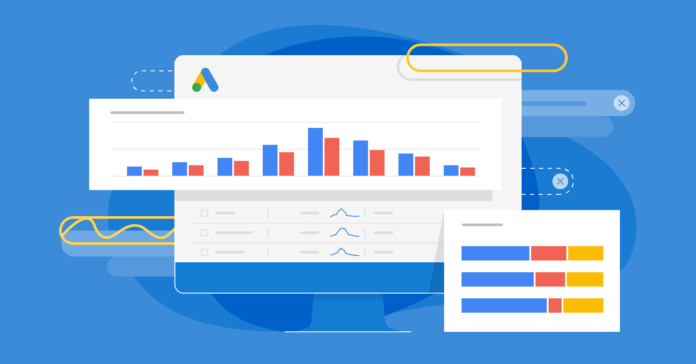8. Tentukan Budget
Tentukan budget untuk iklan Anda di Google Ads.

9. Review Iklan
Selanjutnya, Anda perlu mereview iklan yang sudah Anda buat. Pastikan informasi yang dimasukkan sudah benar.

10. Pilih Metode Pembayaran
Seperti yang sudah kami sebutkan di awal, Anda bisa untuk tidak mengaktifkan iklan yang sudah Anda buat. Jika memang tidak berniat beriklan di Google Ads, Anda harus memilih metode pembayaran Manual dan Transfer Bank.

Setelah itu, Anda akan menerima rekening bank Google untuk pembayaran. Apabila Anda tidak melakukan pembayaran, iklan yang sudah Anda buat tidak akan aktif. Dengan begitu, Anda bisa menggunakan Google Keyword Planner tanpa harus beriklan di Google Ads.
11. Pembuatan Akun Google Ads Selesai!
Voila, akun Google Ads Anda sudah dibuat dan Anda bisa menggunakan Google Keyword Planner.

Cara Menggunakan Google Keyword Planner
Dengan melakukan konfirmasi email di atas Anda otomatis diarahkan ke dashboard Google Ads. Untuk menggunakan Google Keyword Planner klik menu Tools di pojok kanan atas lalu pilih Keyword Planner.

Google Keyword Planner menyediakan dua fitur utama, yaitu Discover New Keywords dan Get Search Volume and Forecast. Berikut adalah cara menggunakan kedua fitur tersebut.
1. Discover New Keywords
Untuk menemukan saran kata kunci di Google Planner, terdapat dua cara. Cara pertama adalah memasukkan kata kunci yang ingin Anda riset. Masukkan kata kunci yang berhubungan dengan topik di website Anda.
Misalnya, di bawah ini kami memasukkan kata kunci seputar hosting, website, dan domain. Google Keyword Planner membatasi maksimal 10 kata kunci dalam satu kali riset. Setelah memasukkan semua keyword, klik Get Result.